Функции Kyocera Ecosys M2040DN
Оптимизация процессов обработки документов в офисе
Доступ к часто используемым функциям одним нажатием (избранные функции)

Можно заранее настроить часто используемые функции.
Зарегистрировав часто используемые настройки в качестве избранных функций, можно легко их вызывать. Использование этих избранных функций всегда приводит к одинаковым результатам, даже если их используют другие пользователи.
Копирование обеих сторон ID-карт на один лист бумаги (Копия ID-карты)

Вы можете копировать лицевую и тыльную стороны ID-карты на один лист бумаги.
Сканирование оригиналов различных форматов за один раз (оригиналы разного формата)
Эта функция принтера полезна при подготовке материалов конференций.
Можно задать различные форматы оригиналов одновременно, тогда не нужно будет повторно задавать параметры оригиналов независимо от их формата.
Оптимизация процессов обработки документов в офисе
Сканирование множества оригиналов отдельными партиями, а затем выпуск одним заданием (Непрерывное сканирование)

Эта функция полезна при подготовке многостраничных раздаточных материалов мфу.
Когда невозможно поместить в автоподатчик оригиналов большое количество документов за один раз, оригиналы можно отсканировать отдельными партиями и затем скопировать или отправить как одно задание.
Одна рассылка с использованием нескольких вариантов рассылки (Групповая рассылка)

Один и тот же документ можно отправить нескольким получателям, используя различные методы.
Вы можете задать несколько получателей для различных методов рассылки, например, по электронной почте, SMB или факсу.
При этом можно сэкономить время, отправляя одно задание один раз.
Передача факса с ПК (Отправка факса с ПК)

Эта функция позволяет экономить бумагу, используемую для отправки факсов.
Можно файл, подлежащий передаче по факсу, отправить с ПК, не распечатывая его. Таким образом можно уменьшить расход бумаги и более рационально подойти к выполнению заданий передачи.
Экономия энергии и расходов
Экономия энергии при необходимости (функция экономии энергии)

Аппарат оснащен функцией экономии энергии, которая автоматически включает режим ожидания. В зависимости от условий эксплуатации аппарата можно настроить соответствующий уровень энергосбережения.
Использование меньшего количества тонера для печати (EcoPrint)

Благодаря данной функции можно сократить расход тонера.
Используйте эту функцию, чтобы сэкономить тонер, если вам нужно всего лишь проверить содержимое печатного документа, например при пробной печати, или распечатать документ для внутреннего подтверждения.
Используйте эту функцию, если не требуется высококачественная печать.
Снижение расхода бумаги (печать с экономией бумаги)

Оригиналы можно печатать на обеих сторонах листа бумаги. Кроме того, несколько оригиналов можно напечатать на одном листе бумаги.
Создание визуально привлекательных документов
Пропуск пустых страниц при печати (пропуск пустых страниц)

Если в отсканированном документе имеются пустые страницы, при использовании этой функции они пропускаются, а остальные выводятся на печать.
Сканирование оригиналов в цвете и передача их на ПК (сканирование)


С помощью этой функции можно уменьшить расходы на передачу данных.
Расходы на передачу данных можно снизить, настроив таймер на период времени с более низким тарифом на обмен данными.
Вы можете сканировать оригиналы и преобразовывать их в электронные данные, например в файлы цветных документов PDF.
Защита файла PDF паролем (функции шифрования PDF)

Для ограничения просмотра, печати и редактирования документа используйте функцию защиты паролем документов в формате PDF.
Предотвращение потери готовых документов (конфиденциальная печать)

Временное сохранение заданий печати в ящике документов главного блока и их вывод, когда пользователь находится перед устройством, может предотвратить получение документов другими пользователями.
Вход в систему с помощью ID-карты (аутентификация по карте)

Для входа в систему достаточно поднести к аппарату бесконтактную идентификационную карту. При этом не требуется введение имени пользователя и пароля.
Усиление безопасности (настройки для администратора)
С целью усиления безопасности администраторы могут использовать различные функции.
Снижение уровня шума аппарата (Тихий режим)

Можно снизить уровень шума при работе аппарата. Также возможно включение или выключение одним нажатием.
Установка аппарата без использования сетевых кабелей (Беспроводная сеть)
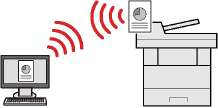 При наличии беспроводной ЛВС можно установить аппарат, не беспокоясь о сетевых кабелях. Кроме того, поддерживаются функции Wi-Fi Direct и т.д.
Использование модуля памяти USB (Модуль памяти USB)
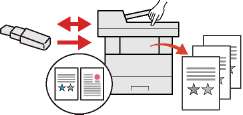 Данная функция полезна в тех ситуациях, когда необходимо распечатать документы вне офиса или когда невозможно напечатать документы с ПК.
Сохраненные в модуле памяти USB файлы можно вывести на печать, подключив модуль памяти USB непосредственно к аппарату.
Кроме того, в модуль памяти USB можно сохранить оригинал, отсканированный с помощью аппарата.
Задание формата файла изображения (Формат файла)
При отправке/сохранении изображений можно выбрать различные форматы файла.
Дистанционное управление (Command Center RX)
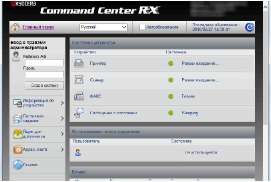 Имеется возможность удаленного доступа к аппарату для выполнения печати, отправки или загрузки данных.
Администраторы могут задать настройки для управления аппаратом и его использования.
Функции управления цветом и качеством изображения
В аппарате предусмотрены различные функции управления цветом и качеством изображения. При необходимости пользователь может отрегулировать характеристики отсканированного изображения.
Основные цветовые режимы
Ниже перечислены основные цветовые режимы.
Цветовой режим
Авто(цв/отт.сер.) Автоцв(цвет/ч-б)
Полноцветный
Оттенки серого
Черно-белый
Описание
Автоматическое определение цветности сканируемого документа: цветной или черно-белый.
Полноцветное сканирование документа.
Сканирование документа в оттенках серого.
Сканирование документа как черно-белого изображения.
Пример изображения





Точная регулировка качества изображения
Выделение или размытие контуров изображения.
Пример. Выделение контуров изображения.


Регулирование разницы между темными и светлыми участками изображения.


Затемнение или осветление фона (области, не содержащей текста или изображений) документа.
Пример. Осветление фона
Плотность фона
Регулировка отсканированного изображения
Уменьшение размера файла и четкое отображение символов.






Условные обозначения
В приведенных ниже объяснениях в качестве примера используется Adobe Reader XI.
Щелкните элемент оглавления для быстрого перехода к соответствующей странице.

Щелкните для перехода от текущей страницы к ранее отображавшейся странице. Данная функция удобна, если необходимо вернуться к странице, с которой был выполнен быстрый переход к текущей странице.
Указывает на требования по эксплуатации и ограничения, которые необходимо соблюдать для безопасной эксплуатации аппарата и недопущения повреждения самого аппарата или иной собственности.
Указывает на дополнительные объяснения и справочную информацию по эксплуатации аппарата.
Щелкните подчеркнутый текст для перехода к соответствующей странице.
Предупреждает о возможности получения травмы или механического повреждения аппарата при недостаточном внимании или несоблюдении соответствующих правил.
Отображаемые в программе Adobe Reader элементы могут различаться в зависимости от порядка использования программы. Если оглавление или инструменты не отображаются, см. справку по программе Adobe Reader.
<<<назад
далее>>>
при использовании материалов ссылка на сайт компании awella.ru обязательна
Помогла информация на сайте ? Оставьте отзыв о работе нашей компании ! Это можно сделать в яндекс браузере и это простимулирует работников нашей компании (ответственные получат бонусы), которые собирали ее для вас! Спасибо !
|